
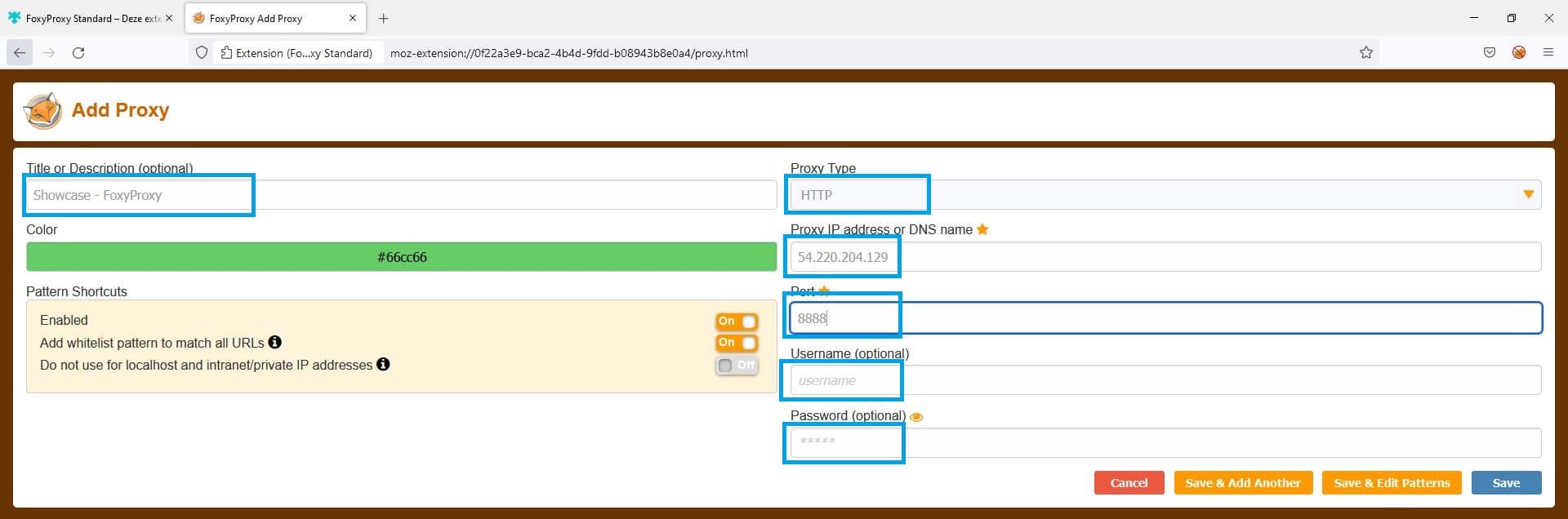
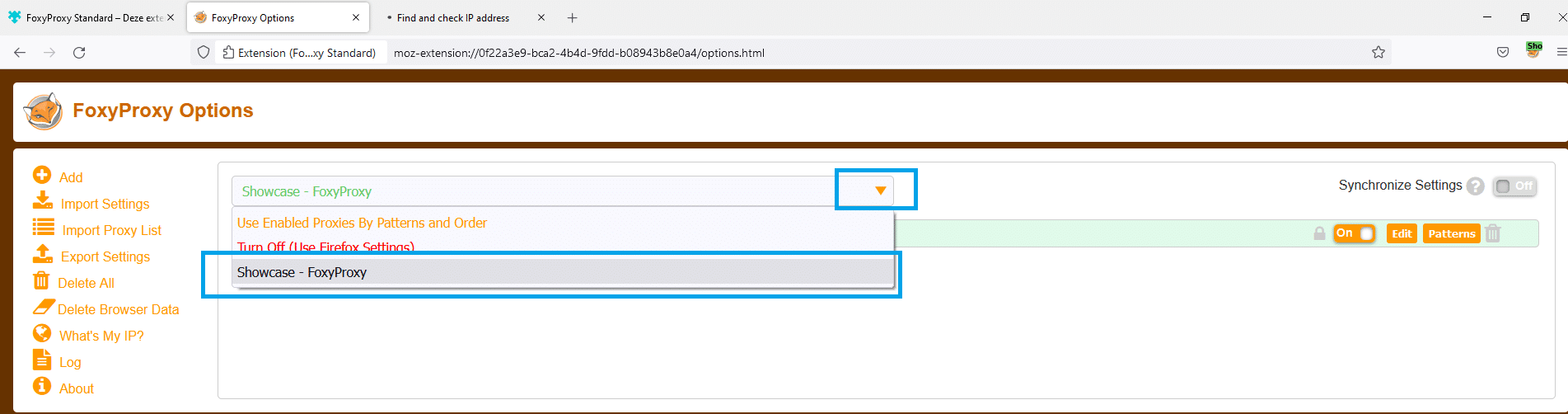
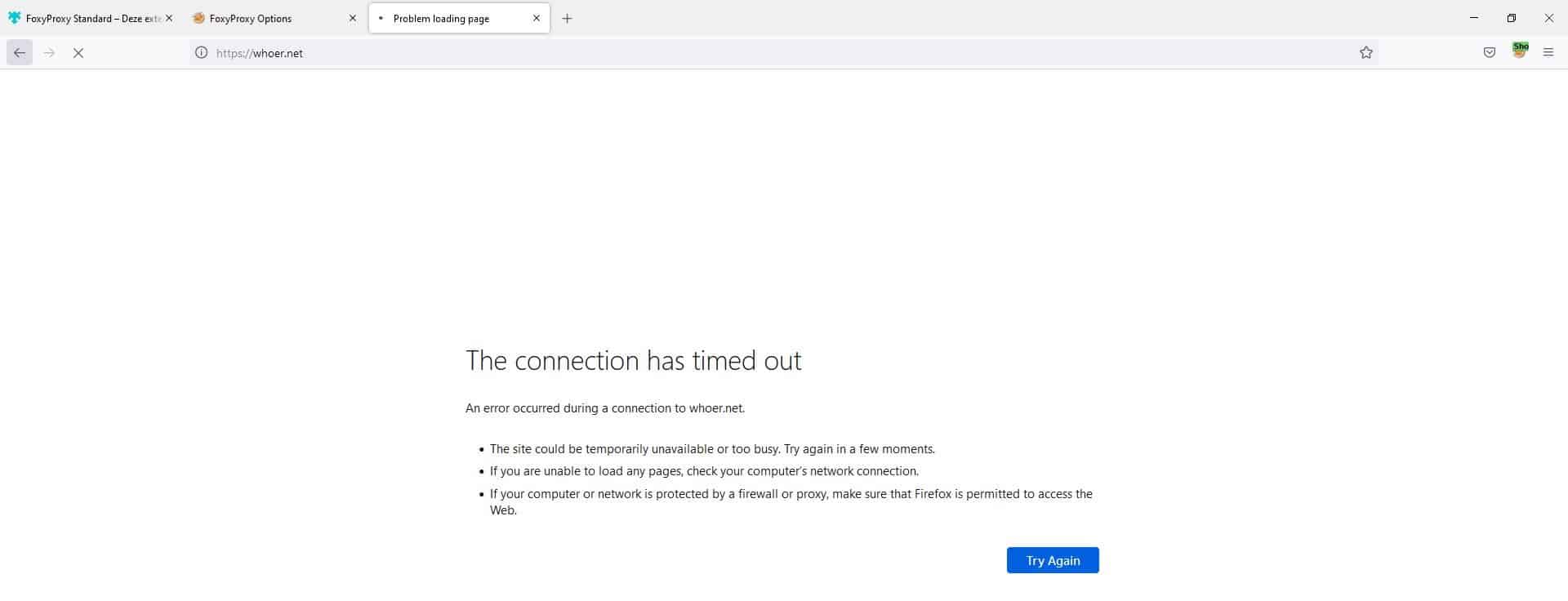
Hướng dẫn – Cách test proxy qua trình duyệt FireFox và Foxyproxy
1 min read
Trong một số trường hợp, proxy của bạn có thể không hoạt động. Điều này có thể do một số lý do, có thể là proxy không hoạt động vì đơn giản là nó không có kết nối internet, nhưng cũng có thể là do proxy không hoạt động bình thường trong Incogniton. Trong bài viết này, chúng tôi sẽ hướng dẫn bạn cách kiểm tra xem proxy có thực sự không hoạt động hay không.
1. Chúng tôi sẽ kiểm tra proxy qua Trình duyệt Firefox, vì vậy điều này có nghĩa là bạn phải cài đặt Firefox trên máy tính của mình hoặc thực hiện việc này ngay bây giờ. Bạn có thể tải xuống Firefox từ liên kết này.
2. Nếu bạn đã mở/cài Firefox thì bạn phải cài thêm extension Foxyproxy vào trình duyệt. Tiện ích mở rộng này có thể được tải xuống từ trang này.
3. Khi bạn đã cài đặt tiện ích mở rộng, bạn có thể mở nó bằng cách nhấp vào biểu tượng FoxyProxy ở ngoài cùng bên phải của thanh công cụ.
Việc xác thực proxy của bạn có thể được thực hiện thông qua liên kết này.
Nếu bạn vẫn còn bất kỳ câu hỏi nào, đừng ngần ngại liên hệ với nhóm hỗ trợ của chúng tôi.
Powered by BetterDocs



